Configurar contas no Windows 10
Você já usou o Outlook.com, o Hotmail, o Office 365, OneDrive, o Skype, o Xbox ou o Windows? O endereço de email e a senha que você usa para qualquer um desses serviços é sua conta da Microsoft. Se não tiver usado, é fácil criar uma conta gratuita com seu endereço de email ou número de telefone emaccount.microsoft.com.
Sua conta da Microsoft oferece acesso a aplicativos e jogos da Windows Store e permite que você veja suas configurações e outros conteúdos em vários dispositivos Windows 10.
Como entrar
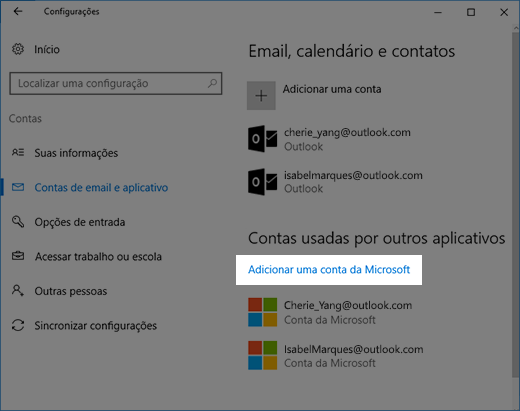
Se você pretende compartilhar seu computador com outras pessoas, considere adicionar contas para elas. Sempre é bom compartilhar e assim seus amigos ou colegas terão um espaço pessoal, com arquivos separados, Favoritos do navegador e uma área de trabalho própria.
Adicionando outras pessoas a um computador doméstico
É uma boa ideia para qualquer pessoa que use o computador ter sua própria conta da Microsoft.
Nas edições Windows 10 Home e Windows 10 Professional:
Selecione o botão Iniciar Ícone do logotipo do Windows, escolha Configurações > Contas > Família e outras pessoas > Adicionar outra pessoa a este PC.
Digite um nome de usuário, uma senha, uma dica de senha e selecioneAvançar.
Adicionando uma conta a um computador de trabalho ou escolar
A melhor abordagem é todas as pessoas que compartilham um computador no trabalho ou na escola terem sua própria conta da Microsoft.
Se você não pode usar contas da Microsoft, crie contas locais para todos. Veja como fazer isso:

Comentários
Postar um comentário